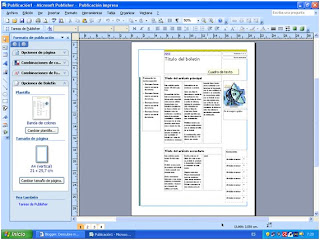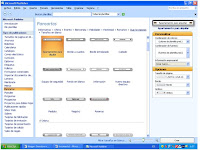Para crear un póster en Publisher, cree una pancarta y, a continuación, cambie el tamaño de la página al tamaño de póster que desea.
1. En el panel de tareas Tipos de publicaciones, haga clic en Pancartas y realice uno de los siguientes procedimientos:
- En Pancartas, haga clic en Tamaños en blanco.
- Haga clic en Ver plantillas de Microsoft Office Online, haga clic en el diseño de póster que desee descargar y, después, vaya al paso 3.
2. En Tamaños en blanco, haga clic en el tamaño de papel que desee o bien haga clic en Crear tamaño de página personalizado y cree un tamaño de página personalizado.
3. Haga clic en Crear.
4. En el panel de tareas Formato de publicación, siga uno de los procedimientos siguientes:
- Para cambiar la combinación de colores, en el panel de tareas haga clic en Combinaciones de colores y, a continuación, elija la combinación que desea.
- Para cambiar la combinación de fuentes, en el panel de tareas haga clic en Combinaciones de fuentes y, a continuación, elija la combinación que desea.
5. En el menú Archivo, haga clic en Guardar como.
6. En el cuadro Guardar en, haga clic en la carpeta en la que desea guardar la nueva publicación.
7. En el cuadro Nombre de archivo, escriba un nombre para la publicación.
8. En el cuadro Guardar como tipo, haga clic en Archivos de Publisher.
9. Haga clic en Guardar.
- En Pancartas, haga clic en Tamaños en blanco.
- Haga clic en Ver plantillas de Microsoft Office Online, haga clic en el diseño de póster que desee descargar y, después, vaya al paso 3.
2. En Tamaños en blanco, haga clic en el tamaño de papel que desee o bien haga clic en Crear tamaño de página personalizado y cree un tamaño de página personalizado.
3. Haga clic en Crear.
4. En el panel de tareas Formato de publicación, siga uno de los procedimientos siguientes:
- Para cambiar la combinación de colores, en el panel de tareas haga clic en Combinaciones de colores y, a continuación, elija la combinación que desea.
- Para cambiar la combinación de fuentes, en el panel de tareas haga clic en Combinaciones de fuentes y, a continuación, elija la combinación que desea.
5. En el menú Archivo, haga clic en Guardar como.
6. En el cuadro Guardar en, haga clic en la carpeta en la que desea guardar la nueva publicación.
7. En el cuadro Nombre de archivo, escriba un nombre para la publicación.
8. En el cuadro Guardar como tipo, haga clic en Archivos de Publisher.
9. Haga clic en Guardar.